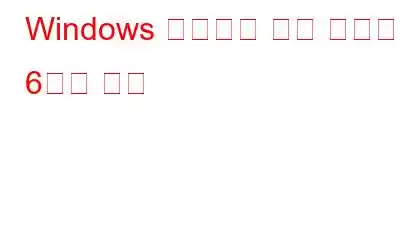일시적인 시스템 문제에 대한 가장 일반적인 해결 방법 중 하나는 PC를 재부팅하는 것입니다. 레지스트리 변경 사항을 구현하거나 Windows 업데이트를 적용하기 위해 컴퓨터를 다시 시작해야 하는 경우가 있습니다. 어떤 경우든 Windows 컴퓨터를 다시 시작하는 것은 간단합니다.
때때로 Windows 버그나 오류로 인해 특정 방법을 사용하지 못할 수 있으므로 모든 내용을 숙지하는 것이 좋습니다. 대안을 선택하도록 강요합니다. 다음 6가지 방법은 Windows 컴퓨터를 다시 시작하는 데 도움이 됩니다.
재부팅: 문제를 해결하고 해커를 차단하는 가장 간단한 방법
Windows 컴퓨터를 다시 시작하는 7가지 방법
방법 1: 시작 메뉴를 사용하여 Windows 다시 시작
시작 메뉴는 Windows 시스템을 다시 시작하는 가장 간단하고 널리 사용되는 방법입니다. 수행해야 할 단계는 아래에 나열되어 있습니다.
1단계: 시작 메뉴에 액세스하려면 작업 표시줄에서 시작 버튼을 클릭하거나 Win 키를 누르세요.
2단계: 오른쪽 하단에서 전원 기호를 클릭합니다.
3단계: 열리는 메뉴에서 다시 시작을 선택합니다.
또한 읽어 보세요: Windows 11/10 PC가 다시 시작되지 않는 경우 수행할 작업
방법 2: 고급 사용자 메뉴를 사용하여 Windows 다시 시작
Windows 고급 사용자 메뉴를 통해 가장 중요한 일부 도구와 기능에 빠르게 액세스할 수 있습니다. Windows 컴퓨터를 다시 시작하거나 종료하도록 선택할 수도 있습니다. 고급 사용자 메뉴를 사용하여 Windows를 다시 시작하려면 다음 단계를 따르세요.
1단계: 고급 사용자 메뉴에 빠르게 액세스하려면 시작 아이콘을 마우스 오른쪽 버튼으로 클릭하거나 Win +를 누르세요. X를 키보드에 누르세요.
2단계: 종료 위에 마우스 커서를 올리거나 로그아웃한 다음 다시 시작을 선택하세요.
3단계: 이렇게 하면 컴퓨터가 다시 시작됩니다.
또한 읽어 보세요: Windows 11이 다시 시작 화면에서 멈췄나요? 해결 방법은 다음과 같습니다!
방법 3: Ctrl + Alt + 삭제 옵션을 사용하여 Windows 다시 시작
Windows 컴퓨터 다시 시작은 Ctrl + Alt + 삭제 옵션을 통해서도 수행할 수 있습니다. 시작 메뉴가 작동하지 않는 경우 이것이 최선의 선택일 것입니다. 시작하려면 키보드에서 Ctrl + Alt + Delete를 입력하여 설정 패널을 엽니다. 그런 다음 오른쪽 하단에 있는 전원 아이콘을 클릭하여 목록에서 다시 시작을 선택합니다. 컴퓨터가 즉시 재부팅됩니다.
방법 4: Alt + F4 키를 사용하여 Windows 다시 시작
Windows 종료 상자로 이동하여 재부팅할 수도 있습니다. 컴퓨터를 쉽게 사용할 수 있습니다. 수행해야 하는 단계는 다음과 같습니다.
1단계: 데스크톱으로 빠르게 이동하려면 Win + D를 누르세요.
2단계 : 키보드에서 Alt + F4를 눌러 Windows 종료 상자를 표시합니다.
3단계: 드롭다운에서 다시 시작을 선택합니다. -down 옵션을 선택한 다음 확인을 클릭하세요.
방법 5: 명령 프롬프트를 사용하여 Windows 다시 시작
Windows 전용 사용자이고 명령 프롬프트 응용 프로그램 사용에 익숙한 경우 다음을 수행할 수 있습니다. 간단히 명령을 입력하여 컴퓨터를 재부팅하십시오. 방법은 다음과 같습니다.
1단계: 검색 메뉴에 액세스하려면 키보드에서 Win + S를 누릅니다.
2단계:
CMD를 입력하고 관리자 권한으로 실행을 선택합니다.3단계: 컴퓨터를 재부팅하려면 콘솔에 다음 명령을 입력합니다.
shutdown -r
4단계: 경고 알림이 나타나면 닫기를 클릭합니다. 60초 후에 컴퓨터가 종료되고 다시 시작됩니다.
참고: 처음 60초 이내에 언제든지 다시 시작을 중지하려면 다음 명령을 사용하십시오. 초:
shutdown /a
또한 읽어 보세요: 컴퓨터가 무작위로 다시 시작되는 문제를 해결하는 방법
방법 6: A를 사용하여 Windows를 다시 시작합니다. 바탕 화면 바로 가기
Windows에서는 바탕 화면 바로 가기를 사용하여 애플리케이션, 파일 및 디렉터리에 빠르게 액세스할 수 있습니다. PC를 재부팅하기 위한 바탕화면 바로가기를 만들 수도 있으며 설정은 매우 쉽습니다.
1단계: 바탕화면의 빈 공간을 마우스 오른쪽 버튼으로 클릭하세요.
2단계: 컨텍스트 메뉴에서 새로 만들기를 선택한 다음 바로가기를 선택합니다.
3단계: 이제 , 새 바로가기 상자가 열리면 텍스트 공간에 Shutdown -r -t 00을 입력하고 다음 버튼을 클릭하세요.
단계 4: 바로가기에 새 이름을 입력한 다음 마침 버튼을 클릭하세요.
5단계: 아이콘을 변경할 수 있습니다. 아이콘을 마우스 오른쪽 버튼으로 클릭하고 상황에 맞는 메뉴에서 속성 옵션을 선택합니다.
6단계: 속성 상자가 열리면 바로가기 탭을 클릭한 다음 아이콘 변경 시.
7단계: 원하는 아이콘을 선택하고 확인을 클릭하세요.
이제 두 배로 늘릴 수 있습니다. -새로 생성된 종료 아이콘을 클릭하여 컴퓨터를 다시 시작하세요.
또한 읽어 보세요: Windows 10 컴퓨터가 계속 다시 시작됩니다. 어떻게 해야 합니까?
마지막 Wo rd Windows 컴퓨터를 다시 시작하는 다양한 방법.
이제 Windows 컴퓨터를 다시 시작하는 다양한 방법을 알고 계십니다. 모두 빠르고 간단하게 수행할 수 있습니다. 귀하에게 가장 적합한 옵션을 선택하실 수 있습니다.
궁금한 점이나 권장 사항이 있으면 아래 댓글로 알려주시기 바랍니다. 우리는 귀하에게 해결책을 제공해 드리게 되어 기쁘게 생각합니다. 우리는 일반적인 기술 관련 문제에 대한 조언, 요령 및 솔루션을 자주 게시합니다. Facebook, Twitter, YouTube, Instagram, Flipboard, 에서도 우리를 찾을 수 있습니다. >및 Pinterest.
권장 자료:
- Windows 10 무한 재부팅 루프를 수정하는 방법
- 수정 방법 Windows 10에서 "PC에 문제가 발생하여 다시 시작해야 합니다"
- 컴퓨터를 다시 시작한 후 손실되거나 누락된 파일을 복구하는 방법
읽기: 0